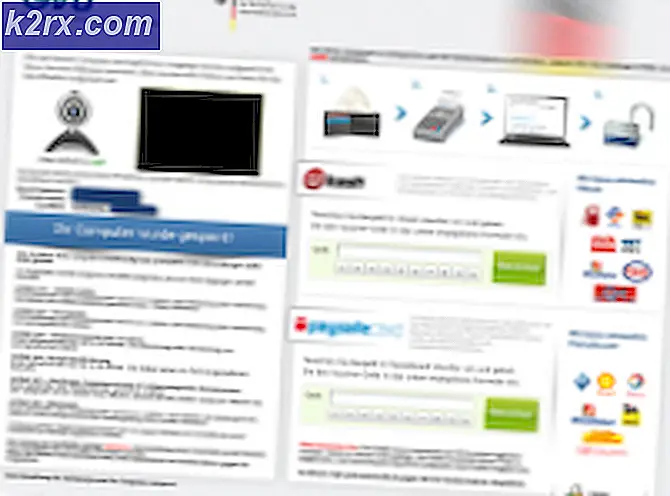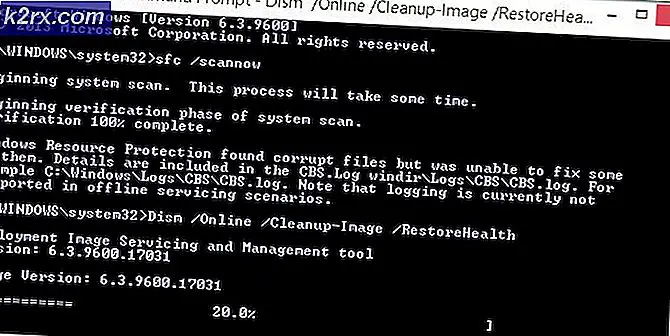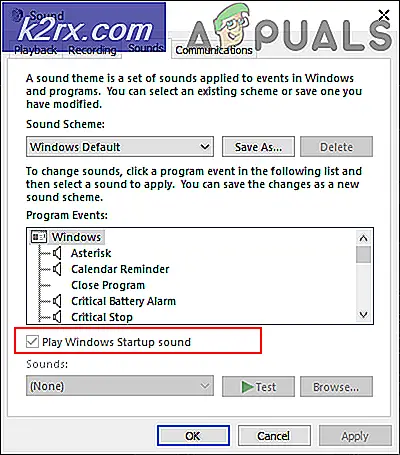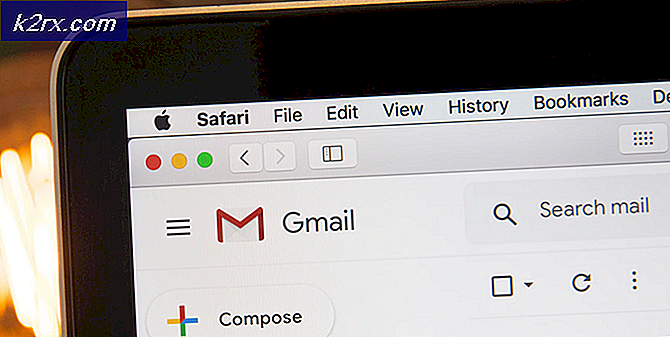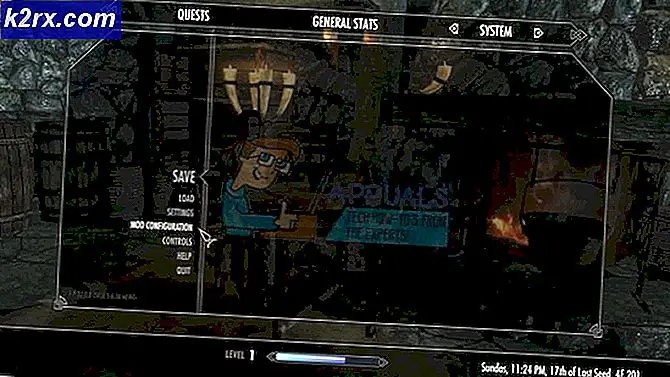Pokémon Go-servers controleren vanaf een Linux-computer
Het lijkt erop dat niets de populariteit van Pokémon Go stopt, behalve de serveronderbrekingen, waar je vaak pas achter komt wanneer je je smartphone of tablet hebt gekregen en de app hebt opgestart. Je weet misschien niet eens wat er mis is als je problemen hebt om verbonden te blijven. Er zijn verschillende manieren waarop u uw Linux-pc kunt gebruiken om de status van deze servers te controleren, zelfs als uw mobiele apparaat momenteel niet is ingeschakeld. Aangezien geen van deze methoden daadwerkelijk een verbinding met de servers maakt, hoeft u ook geen inloggegevens in te voeren.
Eén methode omvat het gebruik van een Python-taalscript dat is verbonden met een aantal GTK-bibliotheken. Dit is een gemakkelijke oplossing voor veel mensen, vooral diegenen die kleinere machines gebruiken die iets in hun systeemvak willen. Aan de andere kant missen sommige distributies van Linux de noodzakelijke afhankelijkheden en het kan moeilijk zijn om de juiste repository's te vinden om dit programma op zulke distributies te laten draaien. Het instellen van een iconische link naar een eenvoudige Web-app is de gemakkelijkste manier om dit probleem op te lossen, omdat er geen extra bibliotheken hoeven te worden geïnstalleerd om de Pokémon Go-servers te controleren.
Methode 1: Controleer Pokémon Go-servers met behulp van een Python-script
Navigeer naar de huidige git-repository voor de broncode op https://github.com/sousatg/pokemon-go-status/ en klik vervolgens op de groene knop om een ZIP-archief van de volledige repository te downloaden. Sla het bestand op in plaats van het rechtstreeks te openen.
Klik met de rechtermuisknop op het ZIP-archiefpictogram in de map Downloads in Bestandsbeheer om het uit te pakken. U zou een tweede directory ernaast moeten zien.
Open een terminalvenster door CTRL, ALT en T ingedrukt te houden of door het vanuit uw toepassingenmenu te starten. Typ cd ~ / Downloads / pokemon-go-status-master op de opdrachtregel gevolgd door python pokestatus.py om deze te starten. U kunt ls gebruiken om de inhoud van de map te vermelden als u een probleem ondervindt.
Ervan uitgaande dat de indicator correct is geladen, ziet u nu een Pokéball in het systeemvak naast uw klok en netwerkgrafiek, ongeacht de netwerkomstandigheden. U kunt wel of niet op klikken om een menu te ontvangen. Als dat zo is, kun je dit gebruiken om te sluiten. Houd er rekening mee dat je dit python-script altijd aan je opstartscript kunt toevoegen, in welk geval je misschien & aan het einde ervan wilt toevoegen. Op dit moment, als het goed zou werken, zal het waarschijnlijk je CLI in dat terminalvenster vastgrijpen. De kleur van de bal geeft de uitvoer van het programma aan. Als de Pokémon Go-servers niet correct werken, zou er bovenaan een rode band moeten verschijnen.
Dit ontwerp lijkt het meest op een traditionele Poké-bal uit de anime- en gameserie. Het is een beetje contra-intuïtief, omdat dit ontwerp het meest wordt geassocieerd met het spel, maar in dit geval suggereert de rode band dat de servers op dit moment niet up zijn. U kunt ook uw Wifi- of Ethernet-verbinding controleren om ervoor te zorgen dat u toegang hebt tot internet. Deze bovenste halfrond van de bal zal doorgaan met het veranderen van kleuren om verschillen in de huidige situatie aan te geven. Wanneer het programma wordt geïnitialiseerd en nog geen verbinding heeft gemaakt, zie je zilver in beide helften van de Poké Ball. De exacte kleur hangt af van het feit of uw paneel de kleuren uit een GTK2- of GTK3-thema trekt en welk thema momenteel wordt weergegeven.
Deze kleur verandert binnenkort wanneer een verbinding tot stand is gebracht. De bovenste halfrond moet groen zijn als de servers zijn opgestart. Als dit een beetje moeilijk te onthouden is, denk dan terug aan het begin van de originele Pokémon-show, die eigenlijk een Poké-bal met een groene bovenste hemisfeer bevatte.
Als de bovenste halfrond in plaats daarvan oranje is, zijn de servers onstabiel en wilt u mogelijk nog ongeveer 15 minuten wachten voordat u uw smartphone of tablet eruit haalt om een Pokémon te vangen.
Als je afhankelijkheidsproblemen hebt, kun je ze mogelijk repareren door sudo apt install python uit te geven - geef beautifulsoup4 aan bij de CLI zodra het programma wordt beëindigd. Dit zou het mogelijk kunnen maken om netjes op te starten als dat nog niet eerder was gebeurd.
Methode 2: met een geïllustreerde weblink
Als u liever geen pythonscript gebruikt, of als u een aantal onoplosbare fouten krijgt die iets lezen als Gtk is geïmporteerd zonder eerst een versie op te geven. Gebruik gi.require_version ('Gtk', '3.0') vóór het importeren om er zeker van te zijn dat de juiste versie wordt geladen en niet kan worden gecorrigeerd. Er is een andere manier om de servers te controleren. Ga naar http://pokegostat.us in uw browser en zorg ervoor dat u het prima kunt laden.
Dit kan u een schat aan informatie geven over de specifieke vertragingstijd die de Pokémon Go-servers momenteel bieden. Hoewel je dit net zo gemakkelijk aan je bladwijzers kunt toevoegen als je wilt, is er een manier om deze functionaliteit nog steeds rechtstreeks aan je bureaublad toe te voegen. U kunt met de rechtermuisknop op uw bureaublad of in een map klikken, afhankelijk van de bureaubladomgeving die u gebruikt. Selecteer link maken als deze methode werkt. Anders kunt u ook de tekst markeren die zich momenteel in het vak URL bevindt en deze naar het bureaublad of de binnenkant van een map slepen. In beide gevallen zou je een Create Link-box moeten krijgen.
PRO TIP: Als het probleem zich voordoet met uw computer of een laptop / notebook, kunt u proberen de Reimage Plus-software te gebruiken die de opslagplaatsen kan scannen en corrupte en ontbrekende bestanden kan vervangen. Dit werkt in de meeste gevallen, waar het probleem is ontstaan door een systeembeschadiging. U kunt Reimage Plus downloaden door hier te klikkenGeef de link een veel kortere naam dan de standaardnaam. Alles zoals Pokemon Go-spelstatus of zelfs iets korters moet zeker in de buurt komen van de rekening. Je hebt nu een pictogram nodig, dus sluit deze doos nog niet. Je kunt naar Bulbapedia (bulbapedia.bulbagarden.net) gaan om een afbeelding te vinden van je favoriete 1e generatie Pokémon die je als pictogram kunt gebruiken. Gyarados werd hier als voorbeeld gebruikt, misschien omdat zoveel mensen die de serverstatus moeten controleren, er een proberen te krijgen. U kunt met de rechtermuisknop op de afbeelding van Pokémon Mystery Dungeon klikken als u deze als pictogram wilt gebruiken. Selecteer de functie voor het opslaan van afbeeldingen.
Wanneer u wordt gevraagd om de afbeelding op te slaan, selecteert u de map Afbeeldingen binnen in uw basismap.
Geef de afbeelding een nuttige naam, zoals hoe pokeIcon.png als voorbeeld voor deze screenshots werd gebruikt. Klik op het sterpictogram in het dialoogvenster Koppeling maken. Als het per ongeluk gesloten is, wilt u misschien het eigenschappenblad selecteren onder in het contextmenu dat verschijnt wanneer u met rechts klikt op het pictogram dat u hebt gemaakt. In beide gevallen moet u de optie krijgen om een afbeelding te selecteren. Selecteer degene die u zojuist hebt gemaakt en benoemde.
Zodra je op het vakje OK klikt, verschijnt nu de afbeelding van de Pokémon die je hebt geselecteerd in het vak dat eerder een sterpictogram had.
U kunt vervolgens de knop Maken selecteren om de link uiteindelijk volledig toe te passen. Mogelijk krijgt u een nieuw dialoogvenster waarin u wordt gevraagd waar het moet worden opgeslagen als een .desktop-bestand. Als dit het geval is, kun je het plaatsen waar je maar wilt. Er kan een specifieke map zijn waar je een menu uithaalt, of je wilt hem gewoon op het bureaublad plaatsen in Cinnamon, Mint, GNOME, Xfce4 of LXDE. Als u problemen ondervindt bij het instellen van een pictogram op het bureaublad, klik dan met de rechtermuisknop in een lege ruimte en ga naar Desktop Properties of Desktop Settings. Vul een selectievakje in met een label dat iets beschrijft over het gebruik van de bureaubladruimte als een map.
Selecteer in elk geval opslaan als u tevreden bent met de positie. Klik of tik op het nieuwe pictogram, waarop een waarschuwingsbericht moet verschijnen.
Zorg ervoor dat de URL correct is voordat je op Uitvoerbaar bestand klikt. Zodra je dit hebt gedaan, zou het comfortabel op je desktopinterface moeten verschijnen of waar je het ook zou plaatsen.
Je kunt nu dit pictogram selecteren om direct een browservenster te openen met de Pokego Stats-pagina.
Methode 3: Via de snelkoppelingseditor
Als u een versie van Xfce4 of KDE hebt die een pictogrameditor bevat, kunt u deze ook gebruiken. Open het vanuit het menu, scrol omlaag naar games, selecteer de pijl ernaast om het menu te openen en selecteer vervolgens een functie voor Nieuwe Launcher.
Klik op het pictogram om het te veranderen naar hetzelfde bestand dat u had ingesteld in Methode 2, en zorg ervoor dat de opdrachtregel nu firefox of de naam van een andere browseropdracht leest gevolgd door het webadres. Je moet een label typen voor de link in het vak naast dat pictogram. Voordat u iets anders doet, controleert u of u op de knop Opslaan hebt geklikt. Deze knop kan op een downloadpijl lijken. Het kan ook SAVE lezen of een pictogram van een oudere diskette hebben. Je wijzigingen worden pas van kracht nadat je deze optie hebt geselecteerd. Controleer het toepassingsmenu zodra je dit hebt gedaan.
Uw nieuwe pictogram verschijnt in het spelmenu naast andere pictogrammen die daar zijn geïnstalleerd. Selecteer dit wanneer u een webbrowservenster wilt openen waarop de grafiek van de Pokémon Go-serverstatistieken is geladen.
PRO TIP: Als het probleem zich voordoet met uw computer of een laptop / notebook, kunt u proberen de Reimage Plus-software te gebruiken die de opslagplaatsen kan scannen en corrupte en ontbrekende bestanden kan vervangen. Dit werkt in de meeste gevallen, waar het probleem is ontstaan door een systeembeschadiging. U kunt Reimage Plus downloaden door hier te klikken